Интерфейс — это комплекс программ, организовывающих взаимосвязь персонального компьютера:
Интерфейс — это комплекс программ, организовывающих взаимосвязь персонального компьютера:
-
с пользователем – пользовательский интерфейс
-
с аппаратными средствами – аппаратный интерфейс
-
с программами – программный интерфейс
Пользовательский интерфейс Windows является графическим, т.к. позволяет осуществлять взаимодействие человека с компьютером в форме диалога с использованием окон, меню и элементов управления (диалоговых панелей, кнопок и т.д.).
Основные операции, выполняемые с помощью мыши
-
левый щелчок — однократное нажатие и отпускание основной (обычно левой) кнопки мыши;
-
правый щелчок — однократное нажатие и отпускание дополнительной (обычно правой) кнопки мыши;
-
двойной щелчок — два нажатия основной кнопки мыши с минимальным интервалом времени между ними;
-
перетаскивание (протаскивание) — нажатие левой или правой кнопки мыши и перемещение объекта с нажатой кнопкой.
-
специальное перетаскивание — выполняется так же как и перетаскивание, но с нажатой правой кнопкой мыши, при этом появляется ниспадающее меню, в котором выбирается действие.
Элементы графического интерфейса Windows:
Элементы графического интерфейса Windows:
-
Рабочий стол. На нем, как и на обычном рабочем столе расположены различные программы и инструменты, представленные в виде значков, или иконок.
-
Объекты (папки, значки, ярлыки)
Значки. Значками в Windows обозначаются программы, документы. Запуск производится двойным щелчком кнопки мыши по значку. Программа может быть расположена непосредственно на Рабочем столе, а может быть скрыта глубоко на диске, но и в этом случае представлена на Рабочем столе своим образом – ярлыком.
Ярлыки. Ярлык программы – это не сама программа, а только путь к ней, указание на то место на диске, где она находится. Двойной щелчок по ярлыку также вызывает запуск программы. Ярлыки от значков отличаются наличием небольшой стрелочки внизу слева.
-
Панель задач. Располагается в нижней части экрана, имеет вид полосы. На ней находятся: кнопка Пуск, кнопки открытых окон, индикаторы и часы.
-
Кнопка Пуск. Является элементом Панели задач. Обычно располагается в левом нижнем углу экрана. Щелчком на этой кнопке открывается Главное меню – мощный инструмент управления, работая с которым можно сделать абсолютно все, что только можно сделать в системе Windows.
-
Окно – один из главных элементов интерфейса Windows. Окно – это обрамленная часть экрана, в которой отображается приложение, документ или сообщение. Поэтому выделяют окно приложения, окно документа или диалоговое окно.
Элементы управления Windows
Элементы управления Windows
Диалоговые окна очень широко применяются для настройки системы Windows. Набор разных видов элементов управления диалоговых окон не очень обширен, но в отдельных ситуациях могут использоваться и нестандартные элементы управления.
-
Кнопка (командная кнопка). Представляет собой прямоугольник с надписью. Он изображен таким образом, что кажется выпуклым. Кнопки используют для выполнения таких команд, которые сопровождаются закрытием диалогового окна, изменением его содержания или открытием нового диалогового окна. Чтобы воспользоваться кнопкой, на ней надо щелкнуть. Одна из кнопок диалогового окна, как правило, является выделенной и обведена черной рамкой. Нажатие клавиши ENTER равносильно щелчку на выделенной кнопке диалогового окна. Например, ОК, отмена.
-
Текстовое поле (поле). Представляет собой белый прямоугольник, как бы «утопленный» в диалоговое окно. Текстовое поле предназначено для ввода одной строки текста (или числового значения). При щелчке на этом поле в нем появляется курсор, а прежний текст выделяется. При редактировании содержимого текстового поля можно использовать стандартные операции редактирования и даже передавать и получать данные из буфера обмена. Например, Имя файла
-
Текстовая область. Аналог текстового поля, используемый для отображения текста из нескольких строк. Редактирование этого текста может быть разрешено или запрещено. Если текст не помещается в текстовую область полностью, по краям области могут располагаться полосы прокрутки.
-
Список. Представляет собой прямоугольную область, в которой в горизонтальных строчках располагаются пункты списка. При необходимости справа располагается вертикальная полоса прокрутки. Обычно возможен выбор лишь одного из пунктов, хотя бывают списки, позволяющие выбрать несколько пунктов. Выбрать определенный пункт можно с помощью щелчка мыши или клавишами ВВЕРХ и ВНИЗ. В современных программах иногда используют дополнительные виды списков, представляющие собой, например, «дерево папок» или другую сложную структуру. Например, Свойства экрана – узор.
-
Раскрывающийся список. Выглядит как текстовое поле, содержащее справа раскрывающую кнопку. При щелчке на этой кнопке под полем раскрывается список, в котором можно выбрать нужный пункт. Если щелкнуть на поле списка, то перебирать пункты можно с помощью клавиш ВВЕРХ и ВНИЗ. Комбинация клавиш ALT+ВНИЗ позволяет раскрыть список. Например, Настройка даты – месяц (предложенные варианты)
-
Поле со списком. Представляет собой комбинацию текстового поля и списка (обычного или раскрывающегося). Выглядит как раскрывающийся список или как текстовое поле, под которым располагается обычный список. Отличается тем, что содержимое этого поля не обязательно выбирать из списка, а можно ввести с помощью клавиатуры. Оно не обязано совпадать с одним из пунктов, содержащихся в списке. Например, Размер шрифта – 12
-
Счетчик. Представляет собой специальное поле для ввода числового значения. Выглядит как текстовое поле с двумя кнопками справа. Щелчок на кнопках увеличивает или уменьшает значение на единицу. Нужное значение можно ввести в поле и с помощью клавиатуры. Иногда используют комбинированные счетчики, позволяющие задать несколько числовых значений при помощи одной пары кнопок. Например, Настройка даты – год
-
Вкладка. Отдельная страница диалогового окна. Диалоговое окно может содержать несколько вкладок. Вкладка состоит из корешка, на котором написано название вкладки, и страницы, на которой располагаются элементы управления. Чтобы выбрать определенную вкладку, достаточно щелкнуть на ее корешке. Если название вкладки выбрано (обведено пунктирной рамкой), то для перехода к другим вкладкам можно использовать клавиши ВЛЕВО и ВПРАВО. Например, Справка – три вкладки
-
Флажок. Представляет собой элемент управления, позволяющий разрешить или запретить определенное действие. Состоит из белого квадратика и подписи, описывающей назначение флажка. Если флажок установлен, то квадратик помечается «галочкой» и указанное действие разрешается. У сброшенного флажка квадратик пуст. Флажки переключают щелчком мыши или нажатием клавиши ПРОБЕЛ. Например, Шрифт – контур, зачеркнутый, двойное зачеркивание
-
Переключатель. Используется для выбора одной возможности из нескольких. Переключатели всегда встречаются группами по несколько элементов. Переключатель включается щелчком мыши или нажатием клавиши ПРОБЕЛ. При включении переключателя остальные переключатели этой группы выключаются, так что включен может быть один и только один переключатель в группе. Включенный переключатель помечается черной точкой. Например, Завершение работы – перезагрузка, выключить.
-
Группа элементов. Несколько элементов управления диалогового окна, тематически связанные между собой, могут быть объединены в группу и заключены в рамку, которая может быть снабжена подписью. Это делается исключительно для наглядности. Например, Настройка даты – ДАТА, а в ней три элемента: счетчик – год, раскрывающийся список – месяц, специальный элемент — число
-
Область предварительного просмотра. При проведении сложных многосторонних настроек иногда трудно оценить, что же получится в итоге. В таких случаях диалоговые окна могут содержать область предварительного просмотра, в которой в уменьшенном и упрощенном виде отображаются результаты настройки. В некоторых случаях эту область можно использовать для отбора настраиваемых параметров. Например, Шрифт – выделенный текст, меню формат — шрифт
-
Палитра. Разновидность раскрывающегося списка. Здесь вместо текстовых пунктов применяются цветовые обозначения, значки или другие объекты. Используется в тех случаях, когда текстовое описание пункта недостаточно или, наоборот, излишне, например при выборе цвета. Выбираемый пункт обычно помечается темной рамкой. Например, Заливка
-
Специальные элементы управления. В некоторых диалоговых окнах могут использоваться специальные элементы управления, не вписывающиеся в приведенную классификацию. Так как диалоговые окна служат для настройки самых разнообразных параметров, некоторые из этих параметров удобнее задавать особым образом. В таких случаях в программах появляются специальные элементы управления, подходящие для конкретной ситуации. Например, календарь для выбора текущего числа относится как раз к нестандартным элементам управления. Такое представление намного нагляднее, чем использование счетчика или раскрывающегося списка. Например, Дата — число
Используя материалы сайта, справки Windows и интернет ответьте на вопросы:
-
-
Что такое операционная система?
-
Что такое файл?
-
Что такое контекстное меню? Каким образом запускается?
-
Какая информация содержится в свойствах диска, папки, файла, объектов: Мой компьютер, Корзина, Рабочий стол? Сравните ее.
-
Что такое панель задач? Ее назначение.
-
Перечислите основные элементы окна Windows.
-
Перечислите основные элементы управления среды Windows.
-
Что такое ярлык? Перечислите способы создания ярлыка.
-
Перечислите основные объекты, хранящиеся на Рабочем столе.
-
Перечислите основные приемы управления мышью
-
Назначение приема управления мышью – «протягивание».
-
Назначение приема управления мышью – «специальное перетаскивание».
-
Что такое буфер обмена?
-
Какие типы меню вы знаете?
-
Для какой цели проводится архивация файла? Какие архиваторы вы знаете?
-
Ответы предоставьте в виде текстового файла.
Источник статьи
Автор24
— учеба по твоим правилам
Общие понятия об операционных системах
Ресурсы компьютера, такие как процессор, оперативная память, периферийные устройства, могут эффективно работать только в том случае, если их совместную работу координируют специальные программы. Иначе устройства будут работать несогласованно или вообще не смогут приносить пользу. Поэтому на любом компьютере используется операционная система. Операционной системой (ОС) – называется комплекс управляющих программ, предназначенных для управления вычислительным процессом и наиболее эффективного использования всех ресурсов вычислительной системы. Операционная система осуществляет планирование вычислительного процесса и управление его ходом. Все программы, которые мы устанавливаем на компьютер, работают под управлением и контролем операционной системы. Все устройства, которые мы подключаем к компьютеру, «общаются» с операционной системой через специальные программы – драйверы устройств. Кроме того, операционная система предоставляет пользователю интерфейс для взаимодействия с ресурсами компьютера.
Операционные системы в зависимости от их назначения могут обладать или не обладать следующим рядом свойств:
- Многозадачность — возможность запускать и выполнять одновременно более одной программы.
- Работа в режиме реального времени. ОС с этим свойством используются чаще всего для управления автоматическими комплексами. Их главная черта – это способность быстро реагировать на непредсказуемый поток внешних событий;
- Многопользовательский режим. Специальный режим, который позволяет работать нескольким пользователям за несколькими терминалами, разделяя при этом ресурсы одного и того же компьютера;
- Распределенность. При распределенном режиме работы пользователь , может обращаться к ресурсам разных компьютеров. ОС так управляет этими ресурсами, что у пользователя создается впечатление работы за одним единственным компьютером.
- Встроенность. Встроенные ОС работают на компьютере, который встроен в какое-то устройство и управляет этим устройством. Других функций такой компьютер не выполняет. Встроенная ОС поставляется только вместе с устройством и не распространяется отдельно от него.
- Интерактивность. Интерактивные системы рассчитаны на пользователя, который сидит за терминалом и ожидает отклика системы на свои действия.
«Операционная система Windows» 👇
Противоположностью интерактивным ОС являются ОС с пакетной обработкой, которые вообще не предполагают наличия пользователя.
Интерактивные системы могут иметь текстовый интерфейс, а могут иметь графический интерфейс.
Операционные системы семейства Windows
Современные ОС семейства Windows – это графические, интерактивные, многозадачные ОС корпорации Microsoft. Семейство ОС Windows состоит из двух групп:
- Windows 9x. Группа ОС для $16$ и $32$ –разрядных процессоров. Производились с $1995$ по $2000$ год. В настоящее время ОС этой группы являются устаревшими;
- Windows NT. Это группа современных ОС. Все ОС этой группы бывают $32$ и $64$-разрядными и работают соответственно на $32$ и $64$-разрядных процессорах. Именно к этой группе относятся популярные системы Windows XP, Windows $7$, Windows $8$. Имеются ОС, предназначенные для управления серверными компьютерами ;
- Windows для смартфонов. К этой группе относятся ОС Windows CE, Windows mobile, Windows Phone, Windows $10$ Mobile. Системы этой группы можно приобрести исключительно в составе готовых смартфонов.;
- Windows Embedded. Группа встраиваемых ОС реального времени применяемых для различных специализированных устройств. Например, для информационных и платежных терминалов, систем видеонаблюдения.
Далее работа операционной системы будет проиллюстрирована на примере Windows $7$.
Файловая система
Одним из основных понятий неразрывно связанных с понятием операционной системы является файловая система. Файловой системой называется целый сложный механизм, который ответственен за сохранение данных на жестком диске и других внешних носителях. Этот механизм работает следующим образом. Для того чтобы пользователь мог обращаться к данным, которые он сохранил на диске, эти данные должны быть как-то поименованы естественным для пользователя образом. Такая поименованная часть диска называется файлом. Размер файла может быть любым – пользователь сохраняет под единым именем столько данных, сколько он считает целесообразным. Область данных (винчестер, флешку, съемный винчестер и т.д.) разбивается на так называемые секторы размером по $512$ байт. А секторы объединяются в кластеры. Кластер является минимальной адресуемой единицей дисковой памяти, которая выделяется под хранение файла. Один кластер может хранить данные только одного файла. Размер кластера фиксирован и является различным для разных файловых систем. Процесс разметки области хранения данных называется форматированием.
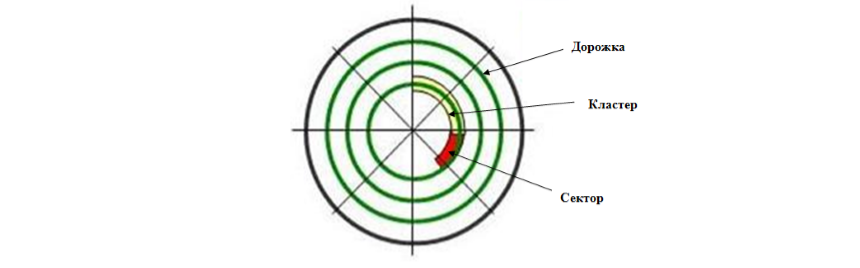
Рисунок 1.
ОС Windows $7$ поддерживает четыре типа файловых систем:
- FAT16. Это довольно старая файловая система, предназначенная для дисков размером менее $512$ Мб. Максимальный объем, который поддерживает FAT $16$, равен $2$ Гб.
- FAT32. Используется для флеш-памяти размером больше $2$ Гб.
- exFAT. Была разработана как улучшенная версия FAT$32$ для флеш-памяти.
- NTFS. Эта файловая система является базовой для Windows $7$. Она была создана, чтобы полностью вытеснить FAT$16$ и FAT$32$. NTFS быстрее и надежнее своих предшественниц, имеет средства для шифрования данных. ОС Windows $7$ может быть установлена только на диск, который отформатирован в файловой системе NTFS, но при этом Windows может работать с другими областями хранения данных, которые отформатированы в FAT$16$, FAT$32$ и exFAT.
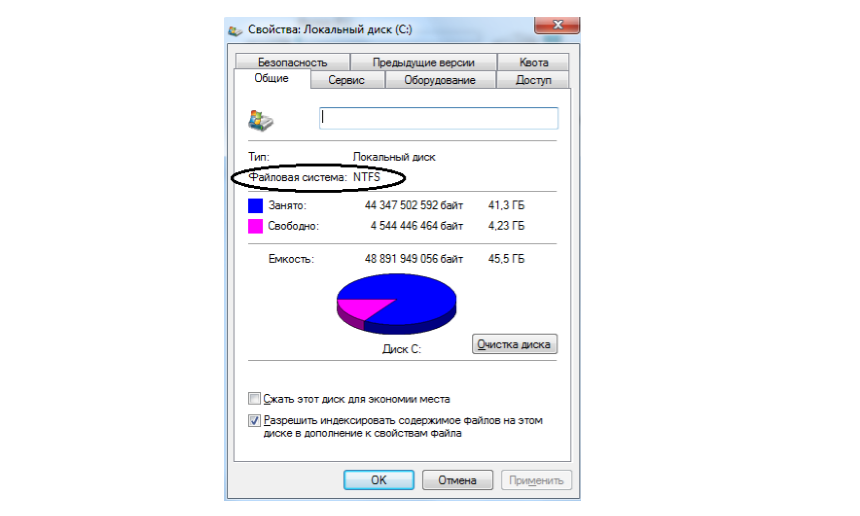
Рисунок 2.
Для операционных систем других семейств используются совершенно другие файловые системы. Например, для ОС Linux жесткий диск форматируется в файловой системе ext$3$. Можно на одном и том же компьютере один раздел диска отформатировать в NTFS и установить там Windows $7$, а другой раздел отформатировать в ext$3$ и установить на нем Linux. В этом случае работая под Windows пользователь вообще не будет видеть раздел отформатированный в ext$3$ и никак не сможет получать из него данные.
Для того чтобы узнать, какая файловая система (из доступныx для Windows) выбрана на определенном разделе жесткого диска нужно нажать правой кнопкой мыши на пиктограмме диска и выбрать в контекстном меню пункт «свойства». В открывшемся окне можно прочитать информацию о размере диска, количестве свободного места и файловой системе.
Связанные понятия
Графи́ческий интерфе́йс по́льзователя (ГИП), графический пользовательский интерфейс (ГПИ) (англ. graphical user interface, GUI) — разновидность пользовательского интерфейса, в котором элементы интерфейса (меню, кнопки, значки, списки и т. п.), представленные пользователю на дисплее, исполнены в виде графических изображений. Также называется графической оболочкой управления.
Интерфейс командной строки (англ. Command line interface, CLI) — разновидность текстового интерфейса (CUI) между человеком и компьютером, в котором инструкции компьютеру даются в основном путём ввода с клавиатуры текстовых строк (команд), в UNIX-системах возможно применение мыши. Также известен под названием консоль.
Око́нный интерфе́йс — способ организации полноэкранного интерфейса программы (разновидность графического интерфейса), в котором каждая интегральная часть располагается в графическом окне — собственном субэкранном пространстве, находящемся в произвольном месте «над» основным экраном. Несколько окон, одновременно располагающихся на экране, могут перекрываться, виртуально находясь «выше» или «ниже» друг относительно друга.
Элеме́нт интерфе́йса — примитив графического интерфейса пользователя, имеющий стандартный внешний вид и выполняющий стандартные действия.
Оболо́чка операцио́нной систе́мы (от англ. shell «оболочка») — интерпретатор команд операционной системы, обеспечивающий интерфейс для взаимодействия пользователя с функциями системы.
Эмулятор терминала, приложение терминала, term или tty для краткости — это программа, которая эмулирует терминал компьютера внутри некоторой другой архитектуры вывода данных на экран.
Пакетный файл (англ. batch file) — текстовый файл в MS-DOS, OS/2 или Windows, содержащий последовательность команд, предназначенных для исполнения командным интерпретатором. После запуска пакетного файла программа-интерпретатор (как правило, COMMAND.COM или cmd.exe) читает его строка за строкой и последовательно исполняет команды. Пакетный файл — аналог скриптовых файлов командной строки (shell script) в Unix-подобных операционных системах.
Блокнот (англ. Notepad) — простой текстовый редактор, являющийся частью операционных систем Microsoft Windows, начиная с вышедшей в 1985 году Windows 1.0.
Подсве́тка си́нтаксиса — выделение синтаксических конструкций текста с использованием различных цветов, шрифтов и начертаний.
Отла́дчик (деба́ггер, англ. debugger от bug) — компьютерная программа, предназначенная для поиска ошибок в других программах, ядрах операционных систем, SQL-запросах и других видах кода. Отладчик позволяет выполнять трассировку, отслеживать, устанавливать или изменять значения переменных в процессе выполнения кода, устанавливать и удалять контрольные точки или условия остановки и т.д.
Дамп памяти (англ. memory dump; в Unix — core dump) — содержимое рабочей памяти одного процесса, ядра или всей операционной системы. Также может включать дополнительную информацию о состоянии программы или системы, например значения регистров процессора и содержимое стека. Многие операционные системы позволяют сохранять дамп памяти для отладки программы. Как правило, дамп памяти процесса сохраняется автоматически, когда процесс завершается из-за критической ошибки (например, из-за ошибки сегментации…
Исполняемый файл (англ. executable file, также выполняемый, реже исполнимый, выполнимый) — файл, содержащий программу в виде, в котором она может быть исполнена компьютером. Перед исполнением программа загружается в память, и выполняются некоторые подготовительные операции (настройка окружения, загрузка библиотек).
Файловый менеджер (англ. file manager) — компьютерная программа, предоставляющая интерфейс пользователя для работы с файловой системой и файлами. Файловый менеджер позволяет выполнять наиболее частые операции над файлами — создание, открытие/проигрывание/просмотр, редактирование, перемещение, переименование, копирование, удаление, изменение атрибутов и свойств, поиск файлов и назначение прав.
Дра́йвер (англ. driver, мн. ч. дра́йверы) — компьютерное программное обеспечение, с помощью которого другое программное обеспечение (операционная система) получает доступ к аппаратному обеспечению некоторого устройства. Обычно с операционными системами поставляются драйверы для ключевых компонентов аппаратного обеспечения, без которых система не сможет работать. Однако для некоторых устройств (таких, как видеокарта или принтер) могут потребоваться специальные драйверы, обычно предоставляемые производителем…
Панель инструментов (англ. toolbar) — элемент графического интерфейса пользователя, предназначенный для размещения на нём нескольких других элементов.
Установка программного обеспечения, инсталляция — процесс установки программного обеспечения на компьютер конечного пользователя. Выполняется особой программой (пакетным менеджером), присутствующей в операционной системе (например, RPM, APT или dpkg в Linux, Установщик Windows в Microsoft Windows), или же входящим в состав самого программного обеспечения средством установки. В операционной системе GNU очень распространено использование системы GNU toolchain и её аналогов для компиляции программного…
Сочетание клавиш (синонимы: горячая клавиша, шорткат , клавиша быстрого доступа, клавиша быстрого вызова, клавиатурный ускоритель; англ. keyboard shortcut, quick key, access key, hot key) (для программного обеспечения) — разновидность интерфейса взаимодействия с вычислительным устройством (компьютером, калькулятором), представляющая собой нажатие кнопки/клавиши (или сочетания клавиш) на клавиатуре, которому назначено (запрограммировано) некое действие — команды (операции), исполняемые данной системой…
Сценарный язык (язык сценариев, жарг. скриптовый язык; англ. scripting language) — высокоуровневый язык сценариев (англ. script) — кратких описаний действий, выполняемых системой. Разница между программами и сценариями довольно размыта. Сценарий — это программа, имеющая дело с готовыми программными компонентами.
Те́кстовый реда́ктор — самостоятельная компьютерная программа или компонент программного комплекса (например, редактор исходного кода интегрированной среды разработки или окно ввода в браузере), предназначенная для создания и изменения текстовых данных в общем и текстовых файлов в частности.
Рабо́чий стол (англ. desktop) — в компьютерной терминологии основное окно графической среды пользователя вместе с элементами, добавляемыми в него этой средой.
Ярлы́к (англ. shortcut) — файл, служащий указателем на объект (например, файл, который требуется определённым образом обработать), программу или команду и содержащий дополнительную информацию.
Текстовый видеорежим — режим компьютерного видеоадаптера, в котором экран представлен в виде решётки знакомест (а не пикселей, в отличие от графических режимов). В каждом из знакомест может находиться один символ из ограниченного набора.
Вкла́дка (англ. tab) — элемент графического интерфейса пользователя, который позволяет в одном окне приложения переключение между несколькими открытыми документами или предопределёнными наборами элементов интерфейса, когда их доступно несколько, а на выделенном для них пространстве окна можно показывать только один из них.
Пла́гин (англ. plug-in, от plug in «подключать») — независимо компилируемый программный модуль, динамически подключаемый к основной программе и предназначенный для расширения и/или использования её возможностей. Плагины обычно выполняются в виде библиотек общего пользования.
О программном обеспечении рассказывает другая статья.Переносимое приложение (также портативное, автономное, и — неточно, в качестве кальки — портированное; англ. portable application, portable app) — программное обеспечение, которое для своего запуска не требует процедуры установки и может полностью храниться на съёмных носителях информации, что позволяет использовать данное ПО на многих компьютерах. Переносимое приложение может быть настроено так, чтобы считывать свои конфигурационные настройки…
Подробнее: Переносимое приложение
DLL (англ. Dynamic Link Library — «библиотека динамической компоновки», «динамически подключаемая библиотека») в операционных системах Microsoft Windows и IBM OS/2 — динамическая библиотека, позволяющая многократное использование различными программными приложениями. Эти библиотеки обычно имеют расширение DLL, OCX (для библиотек содержащих ActiveX), или DRV (для ряда системных драйверов). Формат файлов для DLL такой же, как для EXE-файлов Windows, т. е. Portable Executable (PE) для 32-битных и 64-битных…
Те́кстовый проце́ссор — компьютерная программа, используемая для написания и модификации документов, компоновки макета текста и предварительного просмотра документов в том виде, в котором они будут напечатаны (свойство, известное как WYSIWYG).
Монтирование файловой системы — системный процесс, подготавливающий раздел диска к использованию операционной системой.
Двоичный (бинарный) файл — в широком смысле: последовательность произвольных байтов. Название связано с тем, что байты состоят из бит, то есть двоичных (англ. binary) цифр.
Компью́терная програ́мма — 1) комбинация компьютерных инструкций и данных, позволяющая аппаратному обеспечению вычислительной системы выполнять вычисления или функции управления (стандарт ISO/IEC/IEEE 24765:2010); 2) синтаксическая единица, которая соответствует правилам определённого языка программирования, состоящая из определений и операторов или инструкций, необходимых для определённой функции, задачи или решения проблемы (стандарт ISO/IEC 2382-1:1993).
Конте́кстное меню́ — элемент графического интерфейса операционной системы, представляющий собой список команд, вызываемый пользователем для выбора необходимого действия над выбранным объектом. Команды контекстного меню относятся к тому объекту, над которым это меню было вызвано.
Интерфе́йс по́льзователя, он же по́льзовательский интерфейс (UI — англ. user interface) — интерфейс, обеспечивающий передачу информации между пользователем-человеком и программно-аппаратными компонентами компьютерной системы (ISO/IEC/IEEE 24765-2010).
Ввод-вывод (от англ. input/output, I/O) в информатике — взаимодействие между обработчиком информации (например, компьютер) и внешним миром, который может представлять как человек, так и любая другая система обработки информации. Ввод — сигнал или данные, полученные системой, а вывод — сигнал или данные, посланные ею (или из неё). Термин также может использоваться как обозначение (или дополнение к обозначению) определенного действия: «выполнять ввод-вывод» означает выполнение операций ввода или вывода…
Виртуальная машина (VM, от англ. virtual machine) — программная и/или аппаратная система, эмулирующая аппаратное обеспечение некоторой платформы (target — целевая, или гостевая платформа) и исполняющая программы для target-платформы на host-платформе (host — хост-платформа, платформа-хозяин) или виртуализирующая некоторую платформу и создающая на ней среды, изолирующие друг от друга программы и даже операционные системы (см.: песочница); также спецификация некоторой вычислительной среды (например…
По умолча́нию — термин, используемый для обозначения значений параметров какой-либо программы, предустановленных разработчиком. Пользователь может изменить эти установки явным образом, однако, если он не сделал этого, то в качестве значений используются параметры, заданные разработчиком.
Операцио́нная систе́ма, сокр. ОС (англ. operating system, OS) — комплекс взаимосвязанных программ, предназначенных для управления ресурсами компьютера и организации взаимодействия с пользователем.
Де́мон (daemon, dæmon, др.-греч. δαίμων божество) — компьютерная программа в системах класса UNIX, запускаемая самой системой и работающая в фоновом режиме без прямого взаимодействия с пользователем.
Командный интерпретатор, интерпретатор командной строки — компьютерная программа, часть операционной системы, обеспечивающая базовые возможности управления компьютером посредством интерактивного ввода команд через интерфейс командной строки или последовательного исполнения пакетных командных файлов.
Загрузчик операционной системы — системное программное обеспечение, обеспечивающее загрузку операционной системы непосредственно после включения компьютера (процедуры POST) и начальной загрузки.
Конфигурация программного обеспечения — совокупность настроек программы, задаваемая пользователем, а также процесс изменения этих настроек в соответствии с нуждами пользователя.
Дизассе́мблер (от англ. disassembler ) — транслятор, преобразующий машинный код, объектный файл или библиотечные модули в текст программы на языке ассемблера.
Hardware Abstraction Layer (HAL, Слой аппаратных абстракций) — слой абстрагирования, реализованный в программном обеспечении, находящийся между физическим уровнем аппаратного обеспечения и программным обеспечением, запускаемом на этом компьютере. HAL предназначен для скрытия различий в аппаратном обеспечении от основной части ядра операционной системы, таким образом, чтобы большая часть кода, работающая в режиме ядра, не нуждалась в изменении при её запуске на системах с различным аппаратным обеспечением…
Среда выполнения (англ. execution environment, иногда «ранта́йм» от англ. runtime — «время выполнения») в информатике — вычислительное окружение, необходимое для выполнения компьютерной программы и доступное во время выполнения компьютерной программы. В среде выполнения, как правило, невозможно изменение исходного текста программы, но может наличествовать доступ к переменным окружения операционной системы, таблицам объектов и модулей разделяемых библиотек.
Многозада́чность (англ. multitasking) — свойство операционной системы или среды выполнения обеспечивать возможность параллельной (или псевдопараллельной) обработки нескольких задач. Истинная многозадачность операционной системы возможна только в распределённых вычислительных системах.
Уровень абстракции — один из способов сокрытия деталей реализации определенного набора функциональных возможностей. Применяется для управления сложностью проектируемой системы при декомпозиции, когда система представляется в виде иерархии уровней абстракции.
Систе́мный вы́зов (англ. system call) в программировании и вычислительной технике — обращение прикладной программы к ядру операционной системы для выполнения какой-либо операции.
Событи́йно-ориенти́рованное программи́рование (англ. event-driven programming; в дальнейшем СОП) — парадигма программирования, в которой выполнение программы определяется событиями — действиями пользователя (клавиатура, мышь), сообщениями других программ и потоков, событиями операционной системы (например, поступлением сетевого пакета).
Реальный режим (или режим реальных адресов; англ. real-address mode) — режим работы процессоров архитектуры x86, при котором используется сегментная адресация памяти (адрес ячейки памяти формируется из двух чисел: сдвинутого на 4 бита адреса начала сегмента и смещения ячейки от начала сегмента; любому процессу доступна вся память компьютера). Изначально режим не имел названия, был назван «реальным» только после создания процессоров 80286, поддерживающих режим, названный «защищённым» (режим назван…
Ядро́ (англ. kernel) — центральная часть операционной системы (ОС), обеспечивающая приложениям координированный доступ к ресурсам компьютера, таким как процессорное время, память, внешнее аппаратное обеспечение, внешнее устройство ввода и вывода информации. Также обычно ядро предоставляет сервисы файловой системы и сетевых протоколов.
Стандартные потоки ввода-вывода в системах типа UNIX (и некоторых других) — потоки процесса, имеющие номер (дескриптор), зарезервированный для выполнения некоторых «стандартных» функций. Как правило (хотя и не обязательно), эти дескрипторы открыты уже в момент запуска задачи (исполняемого файла).
Чтобы пользователь мог взаимодействовать с компьютером, операционная система предоставляет два интерфейса – графический и текстовой. Есть заблуждение, что текстовый интерфейс нужен исключительно для задач администрирования, но, на самом деле, в текстовом интерфейсе можно слушать музыку, читать новости, общаться и даже сёрфить интернет. Графический или текстовый интерфейс – это понятие, а различные реализации называются оболочками.
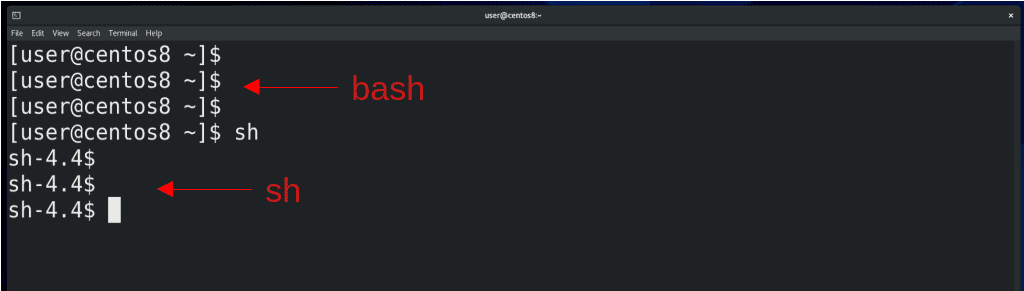
Благодаря тому, что дистрибутивы GNU/Linux разрабатывает не одна компания, а любой желающий, существует множество различных графических и текстовых оболочек, на любой вкус и цвет. Текстовые оболочки называют интерпретаторами командной строки или shell. По сути, это программы, которые могут отличаться функционалом, но стандартной оболочкой для UNIX-подобных операционных систем является sh, также называемая шелл. А одна из самых популярных называется bash. С помощью интерпретаторов пользователи могут делать практически всё, что может быть связано с запуском программ – ставить условия запуска, использовать переменные, повторять с разными значениями, автоматизировать и т.д. Одно из преимуществ bash над sh — автодополнение. Когда вы что-то печатаете на bash, часто вы можете нажать tab, который допишет команду до конца, а если есть несколько вариантов, то двойное нажатие по tab покажет их.
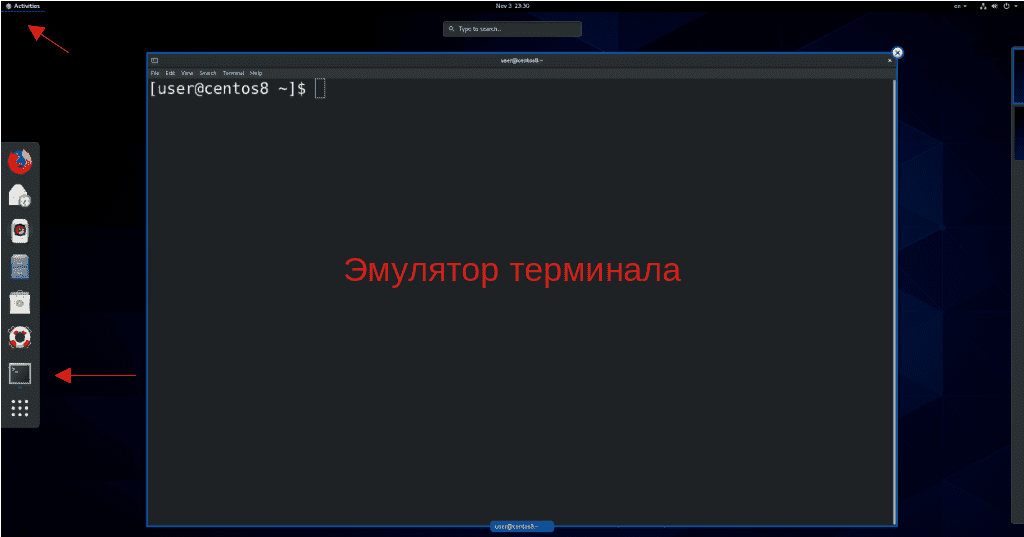
Есть 3 основных способа получить доступ к текстовому интерфейсу. При наличии графического интерфейса, чаще всего используется эмулятор терминала. Есть множество различных эмуляторов терминала, в основном они отличаются внешним видом и горячими клавишами.

При отсутствии графического интерфейса, либо при каких-либо проблемах с ним, используется виртуальная консоль, также называемая виртуальным терминалом. Их обычно много и к ним можно подключиться даже имея графический интерфейс, обычно для этого используется комбинация клавиш Alt + Ctrl + F1, F2 и т.д, обычно до F6. Так как VirtualBox перехватывает клавиши, на нём это можно сделать с помощью «правый Ctrl»+F1 и т.п. Графический интерфейс запускается на одной из виртуальных консолей.
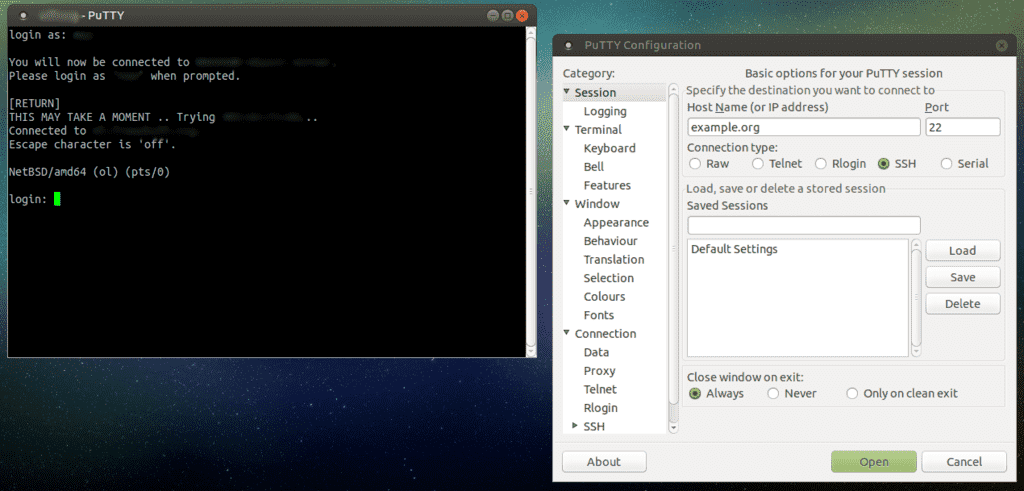
Но, чаще всего, администраторы работают с компьютерами не напрямую, а удалённо. Для этого они используют программы для удалённого доступа, работающие с протоколом SSH. Одна из самых популярных на Windows называется Putty, но в Windows 10 это можно делать и без дополнительных программ, просто написав в терминале Windows команду ssh пользователь@айпи.адрес и введя пароль пользователя.
Программы, работающие в текстовом интерфейсе, часто называют командами. Этих команд огромное количество и знать всё наизусть не нужно. Большинство команд, с которыми вы будете работать, вы без труда запомните, так как их создавали для людей — они просты и логичны. Сложные команды всегда можно где-нибудь записать или найти. Чтобы знать, как работать с командой, вы должны знать её синтаксис.
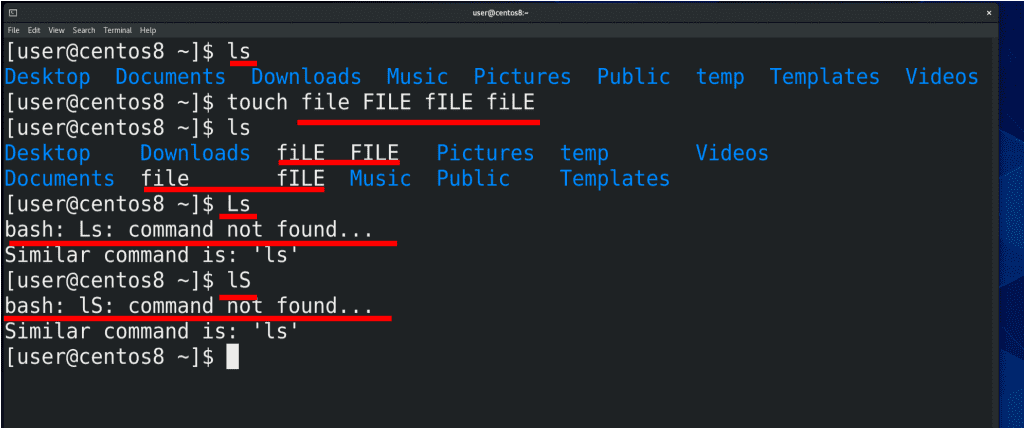
Давайте, для примера, рассмотрим команду ls.
ls – от cлова list – команда, с помощью которой можно просмотреть содержимое директории. Запомните – GNU/Linux – регистрозависимая операционная система. Если вы напишете L большое или S большое – получится уже другое значение, а так как таких команд нет, интерпретатор выдаст ошибку. Тоже самое касается файлов – файлы file маленькими, FILE большими, fIle, fILe и т.д. это разные файлы, которые никак друг с другом не конфликтуют. Но это больше относится файловым системам.
Когда у вас в терминале много текста это может напрягать, поэтому терминал можно легко очищать с помощью комбинации Ctrl+L или команды clear. А с помощью стрелок вы можете листать ранее выполненные команды.
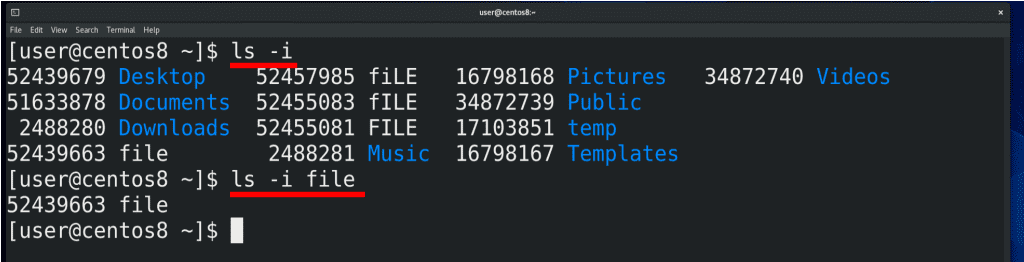
Возвращаясь к команде ls. У большинства команд есть различные опции и многим командам можно передавать значения. Для примера, команда ls -i покажет содержимое директории с соответствующими инодами. «-i» в данном случае – опция. Опции часто называют ключами команды. Если написать ls -i file, то мы передали команде ключ -i и значение в виде имени файла. Как результат, баш нам показал только информацию по одному файлу.
Что делать, если вы забыли или не знаете какой-то ключ или в целом синтаксис? Для этого в системе есть документация, которая также будет доступна во время экзамена по Red Hat. Кстати, об экзамене. Во время экзамена вы вольны пользоваться как графическим интерфейсом, так и текстовым, но, поверьте, на работу с графическим интерфейсом у вас просто не хватит времени. Работать в текстовом интерфейсе гораздо эффективнее. Возвращаясь к документации. Есть 3 основных способа получить доступ к документации – с помощью утилиты man, с помощью утилиты info и при помощи встроенной в большинство команд опции help.
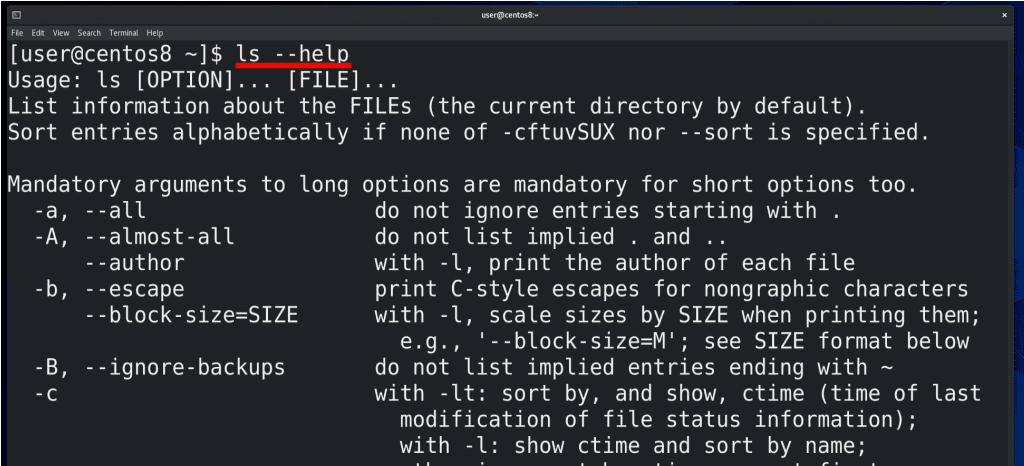
Самый быстрый и простой способ – опция help.
Как правило, это не документация, а небольшая подсказка по ключам и синтаксису, которая доступна, если писать команду, а затем два дефиса и help.
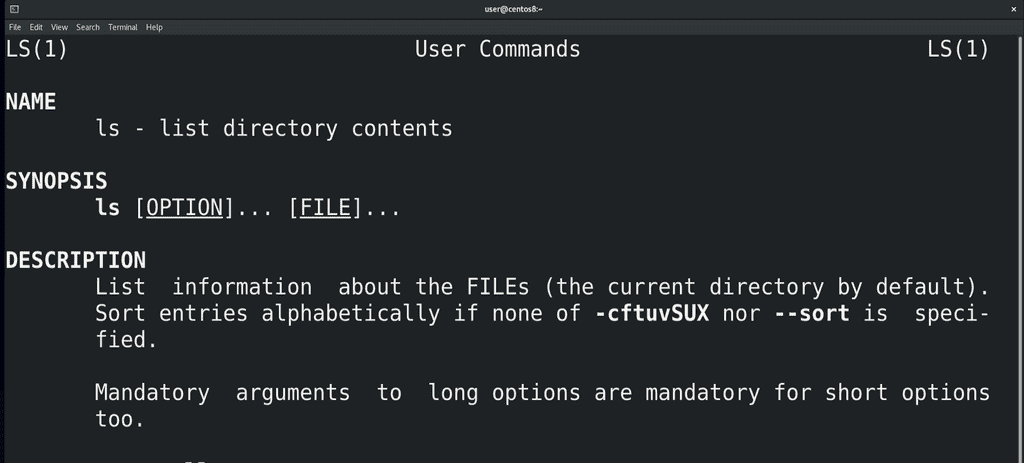
man – утилита для чтения документации, доступная на большинстве UNIX-подобных систем. Допустим, меня интересует документация по команде ls. Я пишу man ls:
и открывается страница документации. Чтобы её закрыть, нажимаем q. q часто используется различными терминальными программами для выхода. Документацию можно листать с помощью стрелок и клавиш PgUp/PgDn.
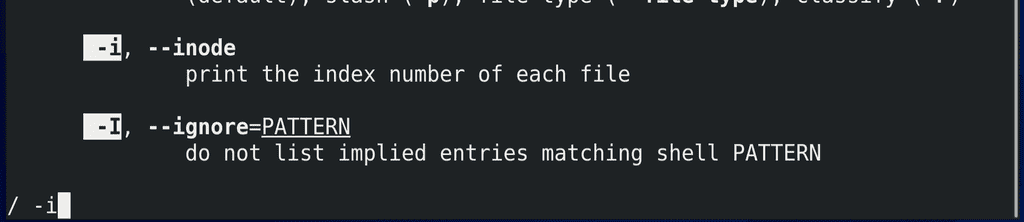
Если написать / , а потом какой-то текст, допустим ключ -i, и нажать enter программа попытается найти этот текст в документации. Как правило, в начале документации показывается имя программы, синтаксис, описание и ключи, а в конце у некоторых программ можно найти примеры команд в секции EXAMPLES, а также связанные программы.
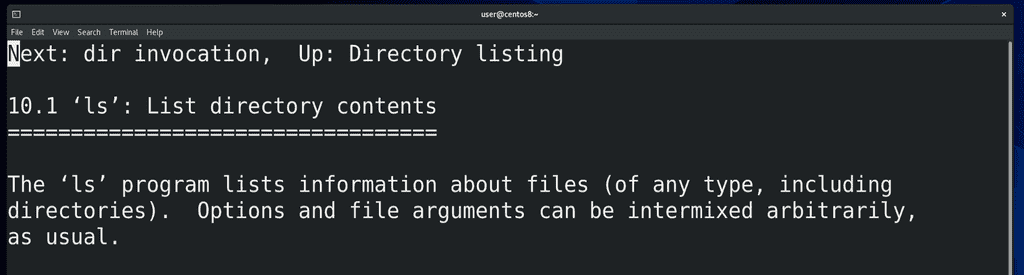
Что касается утилиты info:
она пришла на замену man, хотя большинство до сих пор пользуются man. info лучше работает с большими документами и поддерживает гиперссылки.
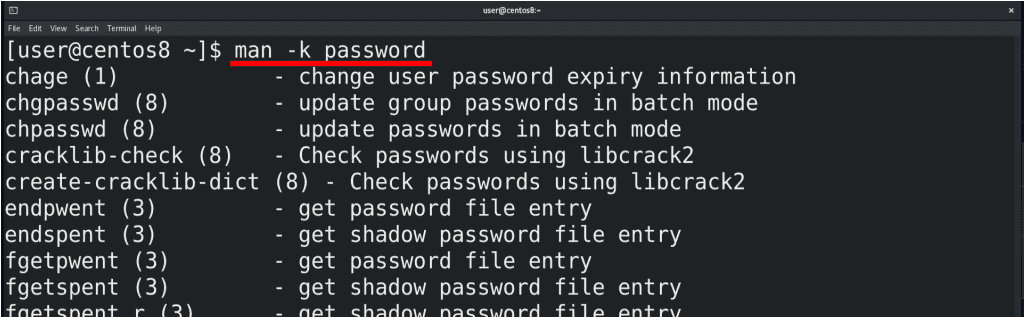
А что делать, если вы не знаете команду? В таком случае можно попытаться её найти. Кроме гугла, это можно сделать с помощью команды man с опцией -k, либо команды apropos. Допустим, я не знаю, как поменять пароль пользователю. Я могу написать man -k password:
и man выдаст мне все страницы документации, в секции NAME которых есть слово password. Результатов может быть много, но, если поискать, можно найти подходящий вариант.
Кстати, вы заметили циферки рядом с названиями? Давайте посмотрим, что это такое.
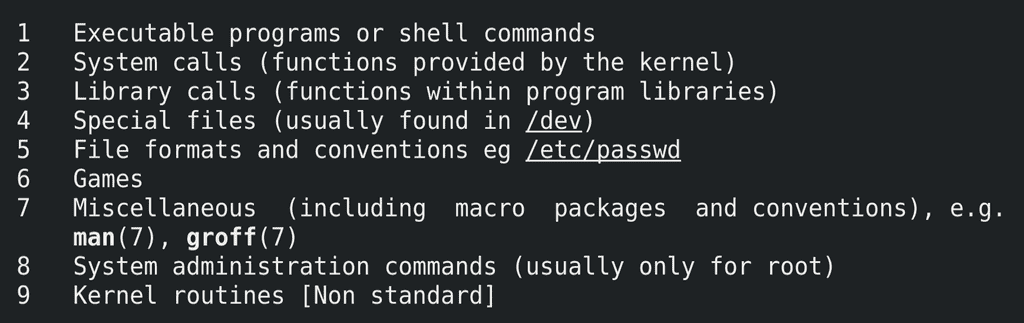
Для этого зайдём в документацию самого man, написав man man:
Здесь написано, что man состоит из нескольких секций и эти цифры относятся к определённым секциям. Допустим, 1 – это про команды и функции оболочки, 5 – это про формат файлов и т.д.
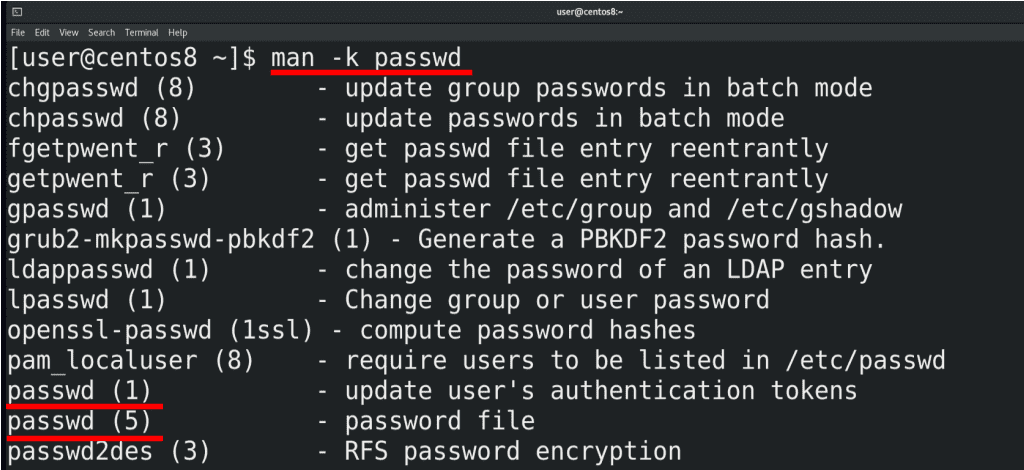
В некоторых случаях, для одного слова есть несколько страниц в документации в разных секциях, как например для passwd. passwd у нас это не только команда для смены пароля, но и специальный файл, в котором хранится информация о пользователях. Чтобы посмотреть документацию по команде, пишем man 1 passwd, а чтобы посмотреть документацию по файлу, пишем man 5 passwd.
man 1 passwd man 5 passwd
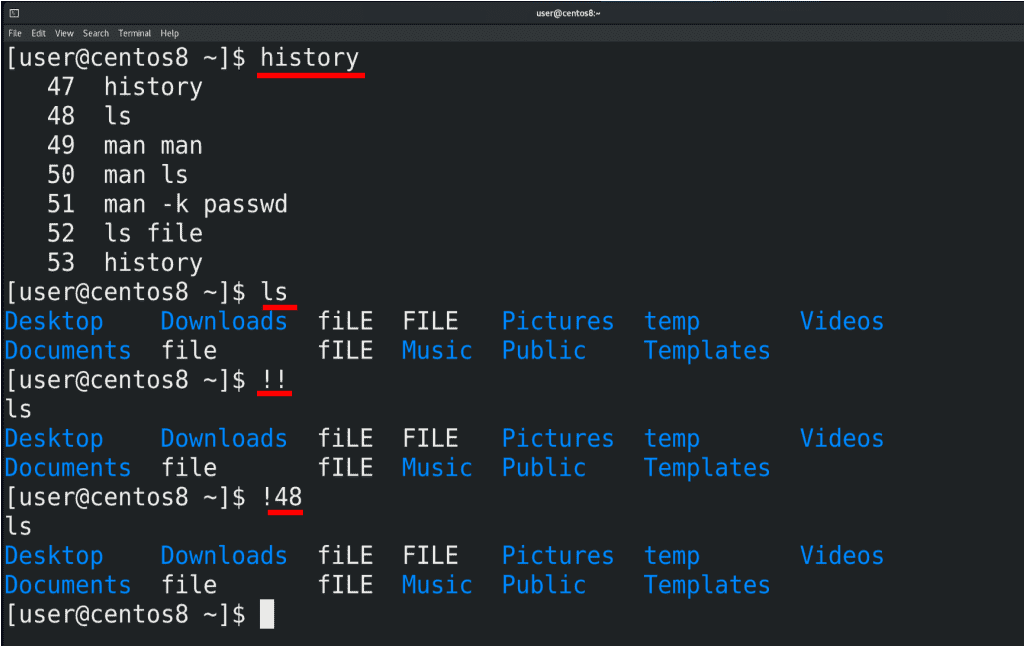
Ну и напоследок. Всё что вы вводите в терминале, сохраняется в истории. Для просмотра введённых команд используйте команду history.
Для повторения предыдущей команды используйте два восклицательных знака, а для повторения какой-то определённой команды из истории, напишите восклицательный знак и номер команды.
Я постарался рассмотреть самые базовые принципы работы с текстовым интерфейсом, но это очень огромная тема с большим количеством всяких плюшек, которые облегчают работу администратору. По мере того, как мы будем проходить другие темы, я буду рассказывать и о других нюансах, но на пока этого достаточно. Без практики вы быстро забудете все команды, поэтому обязательно уделите время практике.
Современный Windows — это операционная
система, управляющая работой персонального
компьютера. Windows имеет удобный графический
пользовательский интерфейс. В отличие от
старой операционной системы DOS с текстовым
интерфейсом, Windows не требует знания команд
операционной системы и их точного ввода с
клавиатуры. Подавляющее большинство
операций по управлению работой
персонального компьютера выполняются
манипулятором мышь над графическими
объектами Windows, либо короткими комбинациями
клавиш (горячими клавишами) на клавиатуре.
Пользовательский интерфейс – это методы и средства взаимодействия человека с аппаратными и программными средствами компьютера.
Стартовый экран Windows представляет собой системный объект, называемый рабочим столом.
Рабочий стол — это графическая среда, на которой
отображаются объекты и элементы управления Windows. На рабочем столе
можно видеть значки (пиктограммы),
ярлыки и панель задач (основной элемент управления).
При запуске Windows на рабочем столе присутствуют, как минимум , три
значка:
Мой компьютер, Сетевое окружение, Корзина.
На рабочем столе могут быть расположены и другие значки. Его можно
использовать и как временное хранилище своих файлов, но по окончании
работы в учебном классе они должны быть либо удалены, либо перемещены в
собственные папки.
Значки являются графическим изображением объектов и позволяют управлять ими.
Значок — это графическое представление объекта в свернутом виде,
соответствующее папке, программе, документу, сетевому устройству или
компьютеру.
Значки, как правило имеют метки — надписи, которые располагаются под
ними. Щелчок левой кнопкой мыши по значку позволяет выделить
его, а двойной щелчок – открыть (запустить) соответствующее этому значку
приложение.
Ярлык является указателем на объект. Ярлык – это специальный
файл, в котором содержится ссылка на представленный им объект
(информация о месте расположения объекта на жестком диске). Двойной
щелчок мыши по ярлыку позволяет запустить (открыть) представляемый им
объект. При его удалении сам объект не стирается, в отличие от удаления
значка. Достоинство ярлыков в том, что они обеспечивают быстрый доступ к
объекту из любой папки, не расходуя на это памяти.
Отличить ярлык от значка можно по маленькой
стрелке в левом нижнем углу пиктограммы.
Панель задач является инструментом для переключения между
открытыми папками или приложениями.
В левой части панели задач расположена кнопка «Пуск»; в правой — панель
индикации. На самой панели изображаются все открытые в данный момент
объекты.
Кнопка «Пуск» открывает Главное меню. С его помощью
можно запустить все программы, зарегистрированные в операционной
системе, получить доступ ко всем средствам настройки
операционной системы, к поисковой и справочной системам и другим
функциям.

Центральным понятием Windows является окно. Окно – структурный
и управляющий элемент пользовательского интерфейса, представляющий
собой ограниченную рамкой прямоугольную область экрана, в которой может
отображаться приложение, документ или сообщение.
Выше на рисунке показан рабочий стол Windows
с открытым Главным меню, окном текстового
процессора Word, значками и ярлыками и
некоторыми свернутыми на панели задач
документами.
Из других понятий Windows следует отметить
понятия каталога и папки.
Каталог – поименованная группа файлов, объединенных по какому-либо признаку.
Папка – понятие, которое используется в Windows вместо понятия
каталог в более ранних операционных системах. Понятие папка имеет
расширенное толкование, так как наряду с обычными каталогами папки
представляют и такие объекты, как Мой компьютер, Проводник, Принтер,
Модем и др.
Структура окна папки
Типовое окно папки показано на рисунке.

Окно содержит следующие обязательные элементы.
- Строка заголовка — в ней написано название папки. Служит для перетаскивания окна.
- Системный значок. Открывает служебное меню, с помощью которого можно управлять размером и расположением окна.
- Кнопки управления размером:
разворачивающая (восстанавливающая), сворачивающая, закрывающая. - Строка меню (ниспадающее меню). Гарантированно предоставляет доступ ко всем командам данного окна.
- Панель инструментов. Содержит командные кнопки для
выполнения наиболее часто встречающихся операций. Часто пользователь
может сам настраивать эту панель размещая на ней необходимые кнопки. - Адресная строка. В ней указан путь доступа к текущей папке. Позволяет быстро перейти к другим разделам файловой структуры.
- Рабочая область. Отображает значки объектов, хранящихся в папке, причем способом отображения можно управлять.
- Полосы прокрутки – позволяют прокручивать содержимое окна в горизонтальном или вертикальном направлении если информация не умещается в окне.
- Строка состояния. Выводит дополнительную информацию об объектах в окне.
Файловая система персонального
компьютера
Файловая система обеспечивает хранение и доступ к файлам на диске.
Принцип организации файловой системы — табличный. Поверхность диска
рассматривается как трехмерная матрица, измерениями которой являются
номера поверхности, цилиндра и сектора. Под
цилиндром подразумевается совокупность всех дорожек,
принадлежащих разным поверхностям и равноудаленных от оси вращения.
Данные о том, в каком месте записан тот или иной файл, хранятся в
системной области диска в специальной таблице размещения файлов
(FAT-таблица). FAT-таблица хранится в двух экземплярах, идентичность которых контролируется операционной системой.
ОС MS-DOS, OS/2, Windows-95/NT реализуют 16-разрядные поля в
FAT-таблицах. Такая система
называлась FAT-16. Такая система позволяет разместить не более 65536
записей о местоположении единиц хранения данных. Наименьшей единицей
хранения данных является
сектор. Размер сектора равен 512 байтам. Группы секторов условно объединяют в
кластеры, которые являются наименьшей единицей адресации к
данным. Размер кластера зависит от емкости диска:
в Fat-16 для дисков от 1 до 2 Гбайт 1 кластер занимает 64 сектора или 32
Кбайта. Это нерационально, поскольку даже маленький файл занимает 1
кластер. У больших файлов, занимающих несколько кластеров, в конце
образуется незаполненный кластер. Поэтому потери емкости для дисков в
системе FAT-16 могут быть очень велики. С дисками свыше 2,1 Гбайт FAT-16
вообще не работает.
В Windows 98 и старших версиях реализована более совершенная файловая
система — FAT-32 с 32-разрядными полями в таблице размещения файлов.
Она обеспечивает маленький размер кластера для дисков большой емкости.
Например, для диска до 8 Гбайт 1 кластер занимает 8 секторов (4 Кбайта).
Файл — это именованная последовательность байтов произвольной
длины. До появления Windows-95 общепринятой схемой именования файлов
была схема 8.3 (короткое имя)
– 8 символов собственно имя файла, 3 символа – расширение его имени.
Недостаток коротких имен — их низкая содержательность. Начиная с
Windows-95 введено понятие длинного имени (до 256 символов). Оно может
содержать любые символы, кроме девяти специальных: / : * ? » < >
|.
Расширением имени считаются все символы после последней
точки. В современных
операционных ситемах расширение имени несет для системы важную
информацию о типе файла. Типы файлов регистрируются и связывают файл с
открывающей его программой. Например файл MyText.doc будет открыт
текстовым процессором Word, поскольку расширение .doc обычно связывается
именно с этим приложением. Обычно, если файл не связан ни с какой
открывающей программой, то на его значке обозначен флаг
— логотип Microsoft Windows, а открывающую программу пользователь может
указать сам, выбрав ее из предоставленного ОС списка.
Логически структура файлов организована по иерархическому принципу:
папки более низких уровней вкладываются в папки более высоких уровней.
Верхним уровнем вложенности является корневой каталог диска. Термины
«папка» и «каталог» равнозначны. Каждому каталогу файлов на диске
соответствует одноименная папка операционной системы. Однако, понятие
папки несколько шире. Так в Windows-95 существуют специальные папки,
осуществляющие удобный доступ к программам, но которым не соответствует
ни один каталог диска.
Атрибуты файлов — это параметры, определяющие некоторые
свойства файлов. Для получения доступа к атрибутам файла, следует
щелкнуть правой кнопкой мыши по его значку и выбрать меню Свойства.
Основных атрибутов 4: «Только для чтения», «Скрытый», «Системный»,
Архивный». Атрибут «Только для чтения» предполагает, что файл не
предназначен для внесения изменений. Атрибут «Скрытый» говорит о том,
что данный файл не следует отображать на экране при проведении файловых
операций. Атрибутом «Системный» помечаются наиболее важные файлы ОС (как
правило они имеют и атрибут «Скрытый»). Атрибут «Архивный» связан с
резервным копированием файлов и особого значения не имеет.
Операции с файлами и папками
Копирование и перемещение
1 способ. Разместить на рабочем столе два окна: источник и
приемник копирования. Выделить в окне-источнике необходимые значки.
Несколько значков выделяются при нажатой клавише Ctrl. Перетащить мышью
выделенные значки в окно-приемник, указав на любой из выделенных
значков. При одновременно нажатой клавише Ctrl происходит копирование,
без нее — перемещение элементов (при условии, что папки находятся на
одном диске).
2 способ. Выделить копируемые элементы. Выбрать меню
Правка/Копировать (Вырезать). При выборе «Вырезать» произойдет
перемещение. Открыть папку-приемник. Выбрать меню Правка/Вставить.
Удаление файлов и папок
Удаление файлов выполняется выбором элементов и нажатием клавиши
Delete. При этом отмеченные элементы перемещаются в специальную папку —
Корзину. При очистке корзины происходит уничтожение файлов. Существует
еще операция стирания файлов, когда специальными служебными программами
кластеры, в которых содержались стираемые файлы, заполняются случайными
данными.
Групповые операции с файлами
Если требуется выполнить операцию копирования или удаления с большим
количеством файлов одновременно, то выделять их удерживая Ctrl не очень
удобно. Можно выделить целую группу подряд идущих значков, щелкнув по
первому их них и при нажатой клавише Shift — по последнему. Однако, в
этом случае требуется определенным образом упорядочить значки. Для этого
следует открыть папку с файлами и обратиться к меню Вид/Упорядочить
значки. Существует 4 способа упорядочивания значков в папке: по имени,
по типу, по размеру, по дате. Например, необходимо скопировать все
файлы с расширением .txt. В этом случае следует упорядочить значки по
типу, после чего все файлы типа .txt будут сгруппированы вместе и
использовать клавишу Shift для их выделения. Аналогичный прием
применяется для выделения «старых» файлов (упорядочение по дате),
«маленьких» (упорядочение по размеру) и в других стандартных ситуациях.
Если в окне не показана полная информация о файлах (расширение, объем
и дата создания), следует обратиться к меню окна папки Вид/Таблица и в
окне будут выведены все характеристики файлов.
Переименование файлов и папок.
Переименование файла или папки выполняется либо через меню
Переименовать, вызываемого щелчком правой кнопки мыши на соответствующем
значке, либо щелчком по имени выделенного значка.
Замечание. Удаление или переименование невозможно, если указанный файл уже открыт каким-либо приложением.
Работа с буфером обмена
ОС Windows создает и обслуживает специальную область памяти,
называемую буфером обмена. Буфер обмена служит для обмена данными между
приложениями Windows. Описанный выше второй способ копирования
предполагает использование буфера обмена.
В меню Правка для операций с буфером обмена используются пункты
Копировать, Вырезать и Вставить. Первые два помещают в буфер обмена
объект, последний — копирует из буфера обмена. Если объект (часть
текста, рисунок и т.д.) не выделен, то первые два пункта будут не
активны. Если буфер обмена пуст, то не будет активен и третий пункт.
Операции с буфером обмена выполняются очень часто, поэтому на панель инструментов окна помещаются кнопки быстрого доступа.
Самый быстрый способ работы с буфером обмена — использование
комбинаций клавиш: Ctrl+C — копировать; Ctrl+X — вырезать; Ctrl + V —
вставить.
Контрольные вопросы
- Что такое пользовательский интерфейс
Windows? - Перечислите основные элементы пользовательского интерфейса. Каково их назначение?
- Что представляет собой объект Windows Рабочий стол?
- Что такое панель задач? Для чего она предназначена?
- Что такое значок и каково его назначение?
- Что такое ярлык? Каково его назначение? В чем его отличие от значка?
- Какие операции с соответствующим объектом позволяют выполнять значок и ярлык? Как они выполняются?
- Что собой представляет объект Мой компьютер? Каковы его возможности?
- Каково назначение кнопки Пуск?
- Как получить доступ к Главному меню Windows? Какие возможности предоставляет Главное меню?
- Какова структура окна папки? Каково назначение элементов этого окна?
- Каково назначение файловой системы?
- Каков принцип организации файловой системы?
- Что такое таблица размещения файлов (FAT)? Для чего она предназначена? Охарактеризуйте способы реализации
FAT. - Что такое сектор?
- Что представляет собой кластер? От чего зависит его размер?
Сравните 16-разрядную и 32-разрядную FAT. - Что называется файлом?
- Как записывается короткое имя файла? Каков недостаток такой записи?
- По каким правилам записывается длинное имя файла?
- Что такое расширение имени файла? Как оно используется ОС?
- Опишите логическую структуру файла.
- Какие свойства задают атрибуты файлов? Как получить к ним доступ?
- Перечислите основные операции с файлами и папками и опишите способы их реализации.
- Что называется буфером обмена? Для чего он используется?
- Как получить доступ к буферу обмена? Какие команды меню предназначены для работы с буфером? Опишите их.
- Каков самый быстрый способ работы с буфером обмена?
Текстовый интерфейс пользователя
-
Текстовый пользовательский интерфейс, ТПИ (англ. Text user interface, TUI; также Character User Interface, CUI) — разновидность интерфейса пользователя, использующая при вводе-выводе и представлении информации исключительно набор буквенно-цифровых символов и символов псевдографики. Характеризуется малой требовательностью к ресурсам аппаратуры ввода-вывода (в частности, памяти) и высокой скоростью отображения информации. Появился на одном из начальных этапов развития вычислительной техники, при развитии возможностей аппаратуры, нацеленной на реализацию появившегося ранее интерфейса командной строки, который, в свою очередь, является наследником использования телетайпов в качестве интерфейса вычислительной техники. Интерфейс командной строки имеет ряд преимуществ в юзабилити перед графическим интерфейсом, поэтому программы с текстовым интерфейсом создаются и используются по сей день, особенно в специфических сферах и на маломощном оборудовании.
Недостатком подобного типа интерфейса является ограниченность изобразительных средств по причине ограниченности количества символов, включённых в состав шрифта, предоставляемого аппаратурой.
Программы с текстовым интерфейсом могут реализовывать оконный интерфейс, чему особенно способствует применение псевдографических символов.
Источник: Википедия
Связанные понятия
Графи́ческий интерфе́йс по́льзователя (ГИП), графический пользовательский интерфейс (ГПИ) (англ. graphical user interface, GUI) — разновидность пользовательского интерфейса, в котором элементы интерфейса (меню, кнопки, значки, списки и т. п.), представленные пользователю на дисплее, исполнены в виде графических изображений. Также называется графической оболочкой управления.
Интерфейс командной строки (англ. Command line interface, CLI) — разновидность текстового интерфейса (CUI) между человеком и компьютером, в котором инструкции компьютеру даются в основном путём ввода с клавиатуры текстовых строк (команд), в UNIX-системах возможно применение мыши. Также известен под названием консоль.
Око́нный интерфе́йс — способ организации полноэкранного интерфейса программы (разновидность графического интерфейса), в котором каждая интегральная часть располагается в графическом окне — собственном субэкранном пространстве, находящемся в произвольном месте «над» основным экраном. Несколько окон, одновременно располагающихся на экране, могут перекрываться, виртуально находясь «выше» или «ниже» друг относительно друга.
Элеме́нт интерфе́йса — примитив графического интерфейса пользователя, имеющий стандартный внешний вид и выполняющий стандартные действия.
Оболо́чка операцио́нной систе́мы (от англ. shell «оболочка») — интерпретатор команд операционной системы, обеспечивающий интерфейс для взаимодействия пользователя с функциями системы.
Эмулятор терминала, приложение терминала, term или tty для краткости — это программа, которая эмулирует терминал компьютера внутри некоторой другой архитектуры вывода данных на экран.
Пакетный файл (англ. batch file) — текстовый файл в MS-DOS, OS/2 или Windows, содержащий последовательность команд, предназначенных для исполнения командным интерпретатором. После запуска пакетного файла программа-интерпретатор (как правило, COMMAND.COM или cmd.exe) читает его строка за строкой и последовательно исполняет команды. Пакетный файл — аналог скриптовых файлов командной строки (shell script) в Unix-подобных операционных системах.
Блокнот (англ. Notepad) — простой текстовый редактор, являющийся частью операционных систем Microsoft Windows, начиная с вышедшей в 1985 году Windows 1.0.
Подсве́тка си́нтаксиса — выделение синтаксических конструкций текста с использованием различных цветов, шрифтов и начертаний.
Отла́дчик (деба́ггер, англ. debugger от bug) — компьютерная программа, предназначенная для поиска ошибок в других программах, ядрах операционных систем, SQL-запросах и других видах кода. Отладчик позволяет выполнять трассировку, отслеживать, устанавливать или изменять значения переменных в процессе выполнения кода, устанавливать и удалять контрольные точки или условия остановки и т.д.
Дамп памяти (англ. memory dump; в Unix — core dump) — содержимое рабочей памяти одного процесса, ядра или всей операционной системы. Также может включать дополнительную информацию о состоянии программы или системы, например значения регистров процессора и содержимое стека. Многие операционные системы позволяют сохранять дамп памяти для отладки программы. Как правило, дамп памяти процесса сохраняется автоматически, когда процесс завершается из-за критической ошибки (например, из-за ошибки сегментации…
Исполняемый файл (англ. executable file, также выполняемый, реже исполнимый, выполнимый) — файл, содержащий программу в виде, в котором она может быть исполнена компьютером. Перед исполнением программа загружается в память, и выполняются некоторые подготовительные операции (настройка окружения, загрузка библиотек).
Файловый менеджер (англ. file manager) — компьютерная программа, предоставляющая интерфейс пользователя для работы с файловой системой и файлами. Файловый менеджер позволяет выполнять наиболее частые операции над файлами — создание, открытие/проигрывание/просмотр, редактирование, перемещение, переименование, копирование, удаление, изменение атрибутов и свойств, поиск файлов и назначение прав.
Дра́йвер (англ. driver, мн. ч. дра́йверы) — компьютерное программное обеспечение, с помощью которого другое программное обеспечение (операционная система) получает доступ к аппаратному обеспечению некоторого устройства. Обычно с операционными системами поставляются драйверы для ключевых компонентов аппаратного обеспечения, без которых система не сможет работать. Однако для некоторых устройств (таких, как видеокарта или принтер) могут потребоваться специальные драйверы, обычно предоставляемые производителем…
Панель инструментов (англ. toolbar) — элемент графического интерфейса пользователя, предназначенный для размещения на нём нескольких других элементов.
Установка программного обеспечения, инсталляция — процесс установки программного обеспечения на компьютер конечного пользователя. Выполняется особой программой (пакетным менеджером), присутствующей в операционной системе (например, RPM, APT или dpkg в Linux, Установщик Windows в Microsoft Windows), или же входящим в состав самого программного обеспечения средством установки. В операционной системе GNU очень распространено использование системы GNU toolchain и её аналогов для компиляции программного…
Сочетание клавиш (синонимы: горячая клавиша, шорткат , клавиша быстрого доступа, клавиша быстрого вызова, клавиатурный ускоритель; англ. keyboard shortcut, quick key, access key, hot key) (для программного обеспечения) — разновидность интерфейса взаимодействия с вычислительным устройством (компьютером, калькулятором), представляющая собой нажатие кнопки/клавиши (или сочетания клавиш) на клавиатуре, которому назначено (запрограммировано) некое действие — команды (операции), исполняемые данной системой…
Сценарный язык (язык сценариев, жарг. скриптовый язык; англ. scripting language) — высокоуровневый язык сценариев (англ. script) — кратких описаний действий, выполняемых системой. Разница между программами и сценариями довольно размыта. Сценарий — это программа, имеющая дело с готовыми программными компонентами.
Те́кстовый реда́ктор — самостоятельная компьютерная программа или компонент программного комплекса (например, редактор исходного кода интегрированной среды разработки или окно ввода в браузере), предназначенная для создания и изменения текстовых данных в общем и текстовых файлов в частности.
Рабо́чий стол (англ. desktop) — в компьютерной терминологии основное окно графической среды пользователя вместе с элементами, добавляемыми в него этой средой.
Ярлы́к (англ. shortcut) — файл, служащий указателем на объект (например, файл, который требуется определённым образом обработать), программу или команду и содержащий дополнительную информацию.
Текстовый видеорежим — режим компьютерного видеоадаптера, в котором экран представлен в виде решётки знакомест (а не пикселей, в отличие от графических режимов). В каждом из знакомест может находиться один символ из ограниченного набора.
Вкла́дка (англ. tab) — элемент графического интерфейса пользователя, который позволяет в одном окне приложения переключение между несколькими открытыми документами или предопределёнными наборами элементов интерфейса, когда их доступно несколько, а на выделенном для них пространстве окна можно показывать только один из них.
Пла́гин (англ. plug-in, от plug in «подключать») — независимо компилируемый программный модуль, динамически подключаемый к основной программе и предназначенный для расширения и/или использования её возможностей. Плагины обычно выполняются в виде библиотек общего пользования.
О программном обеспечении рассказывает другая статья.Переносимое приложение (также портативное, автономное, и — неточно, в качестве кальки — портированное; англ. portable application, portable app) — программное обеспечение, которое для своего запуска не требует процедуры установки и может полностью храниться на съёмных носителях информации, что позволяет использовать данное ПО на многих компьютерах. Переносимое приложение может быть настроено так, чтобы считывать свои конфигурационные настройки…
Подробнее: Переносимое приложение
DLL (англ. Dynamic Link Library — «библиотека динамической компоновки», «динамически подключаемая библиотека») в операционных системах Microsoft Windows и IBM OS/2 — динамическая библиотека, позволяющая многократное использование различными программными приложениями. Эти библиотеки обычно имеют расширение DLL, OCX (для библиотек содержащих ActiveX), или DRV (для ряда системных драйверов). Формат файлов для DLL такой же, как для EXE-файлов Windows, т. е. Portable Executable (PE) для 32-битных и 64-битных…
Те́кстовый проце́ссор — компьютерная программа, используемая для написания и модификации документов, компоновки макета текста и предварительного просмотра документов в том виде, в котором они будут напечатаны (свойство, известное как WYSIWYG).
Монтирование файловой системы — системный процесс, подготавливающий раздел диска к использованию операционной системой.
Двоичный (бинарный) файл — в широком смысле: последовательность произвольных байтов. Название связано с тем, что байты состоят из бит, то есть двоичных (англ. binary) цифр.
Компью́терная програ́мма — 1) комбинация компьютерных инструкций и данных, позволяющая аппаратному обеспечению вычислительной системы выполнять вычисления или функции управления (стандарт ISO/IEC/IEEE 24765:2010); 2) синтаксическая единица, которая соответствует правилам определённого языка программирования, состоящая из определений и операторов или инструкций, необходимых для определённой функции, задачи или решения проблемы (стандарт ISO/IEC 2382-1:1993).
Конте́кстное меню́ — элемент графического интерфейса операционной системы, представляющий собой список команд, вызываемый пользователем для выбора необходимого действия над выбранным объектом. Команды контекстного меню относятся к тому объекту, над которым это меню было вызвано.
Интерфе́йс по́льзователя, он же по́льзовательский интерфейс (UI — англ. user interface) — интерфейс, обеспечивающий передачу информации между пользователем-человеком и программно-аппаратными компонентами компьютерной системы (ISO/IEC/IEEE 24765-2010).
Ввод-вывод (от англ. input/output, I/O) в информатике — взаимодействие между обработчиком информации (например, компьютер) и внешним миром, который может представлять как человек, так и любая другая система обработки информации. Ввод — сигнал или данные, полученные системой, а вывод — сигнал или данные, посланные ею (или из неё). Термин также может использоваться как обозначение (или дополнение к обозначению) определенного действия: «выполнять ввод-вывод» означает выполнение операций ввода или вывода…
Виртуальная машина (VM, от англ. virtual machine) — программная и/или аппаратная система, эмулирующая аппаратное обеспечение некоторой платформы (target — целевая, или гостевая платформа) и исполняющая программы для target-платформы на host-платформе (host — хост-платформа, платформа-хозяин) или виртуализирующая некоторую платформу и создающая на ней среды, изолирующие друг от друга программы и даже операционные системы (см.: песочница); также спецификация некоторой вычислительной среды (например…
По умолча́нию — термин, используемый для обозначения значений параметров какой-либо программы, предустановленных разработчиком. Пользователь может изменить эти установки явным образом, однако, если он не сделал этого, то в качестве значений используются параметры, заданные разработчиком.
Операцио́нная систе́ма, сокр. ОС (англ. operating system, OS) — комплекс взаимосвязанных программ, предназначенных для управления ресурсами компьютера и организации взаимодействия с пользователем.
Де́мон (daemon, dæmon, др.-греч. δαίμων божество) — компьютерная программа в системах класса UNIX, запускаемая самой системой и работающая в фоновом режиме без прямого взаимодействия с пользователем.
Командный интерпретатор, интерпретатор командной строки — компьютерная программа, часть операционной системы, обеспечивающая базовые возможности управления компьютером посредством интерактивного ввода команд через интерфейс командной строки или последовательного исполнения пакетных командных файлов.
Загрузчик операционной системы — системное программное обеспечение, обеспечивающее загрузку операционной системы непосредственно после включения компьютера (процедуры POST) и начальной загрузки.
Конфигурация программного обеспечения — совокупность настроек программы, задаваемая пользователем, а также процесс изменения этих настроек в соответствии с нуждами пользователя.
Дизассе́мблер (от англ. disassembler ) — транслятор, преобразующий машинный код, объектный файл или библиотечные модули в текст программы на языке ассемблера.
Hardware Abstraction Layer (HAL, Слой аппаратных абстракций) — слой абстрагирования, реализованный в программном обеспечении, находящийся между физическим уровнем аппаратного обеспечения и программным обеспечением, запускаемом на этом компьютере. HAL предназначен для скрытия различий в аппаратном обеспечении от основной части ядра операционной системы, таким образом, чтобы большая часть кода, работающая в режиме ядра, не нуждалась в изменении при её запуске на системах с различным аппаратным обеспечением…
Среда выполнения (англ. execution environment, иногда «ранта́йм» от англ. runtime — «время выполнения») в информатике — вычислительное окружение, необходимое для выполнения компьютерной программы и доступное во время выполнения компьютерной программы. В среде выполнения, как правило, невозможно изменение исходного текста программы, но может наличествовать доступ к переменным окружения операционной системы, таблицам объектов и модулей разделяемых библиотек.
Многозада́чность (англ. multitasking) — свойство операционной системы или среды выполнения обеспечивать возможность параллельной (или псевдопараллельной) обработки нескольких задач. Истинная многозадачность операционной системы возможна только в распределённых вычислительных системах.
Уровень абстракции — один из способов сокрытия деталей реализации определенного набора функциональных возможностей. Применяется для управления сложностью проектируемой системы при декомпозиции, когда система представляется в виде иерархии уровней абстракции.
Систе́мный вы́зов (англ. system call) в программировании и вычислительной технике — обращение прикладной программы к ядру операционной системы для выполнения какой-либо операции.
Событи́йно-ориенти́рованное программи́рование (англ. event-driven programming; в дальнейшем СОП) — парадигма программирования, в которой выполнение программы определяется событиями — действиями пользователя (клавиатура, мышь), сообщениями других программ и потоков, событиями операционной системы (например, поступлением сетевого пакета).
Реальный режим (или режим реальных адресов; англ. real-address mode) — режим работы процессоров архитектуры x86, при котором используется сегментная адресация памяти (адрес ячейки памяти формируется из двух чисел: сдвинутого на 4 бита адреса начала сегмента и смещения ячейки от начала сегмента; любому процессу доступна вся память компьютера). Изначально режим не имел названия, был назван «реальным» только после создания процессоров 80286, поддерживающих режим, названный «защищённым» (режим назван…
Ядро́ (англ. kernel) — центральная часть операционной системы (ОС), обеспечивающая приложениям координированный доступ к ресурсам компьютера, таким как процессорное время, память, внешнее аппаратное обеспечение, внешнее устройство ввода и вывода информации. Также обычно ядро предоставляет сервисы файловой системы и сетевых протоколов.
Стандартные потоки ввода-вывода в системах типа UNIX (и некоторых других) — потоки процесса, имеющие номер (дескриптор), зарезервированный для выполнения некоторых «стандартных» функций. Как правило (хотя и не обязательно), эти дескрипторы открыты уже в момент запуска задачи (исполняемого файла).
